电脑win11控制面板快捷键是什么
- 分类:Win11 教程 回答于: 2022年10月27日 13:15:08
win11系统跟之前的windows10操作系统其实有很多的不同之处,相关的一些基础操作可能也有一些不同之处,因此很多小伙伴不知道怎么使用win11系统。有些用户还不知道如何打开win11控制面板,下面小编就给大家介绍下win11控制面板快捷键是什么吧。
工具/原料:
系统版本:windows11系统
品牌型号:戴尔灵越14
方法/步骤:
方法一:使用Win11搜索功能打开控制面板
同时按【 Win + S 】快捷键,或鼠标点击任务栏上开始图标旁的【搜索】,在打开的搜索框界面中输入【控制面板】,即可成功打开【控制面板应用】。
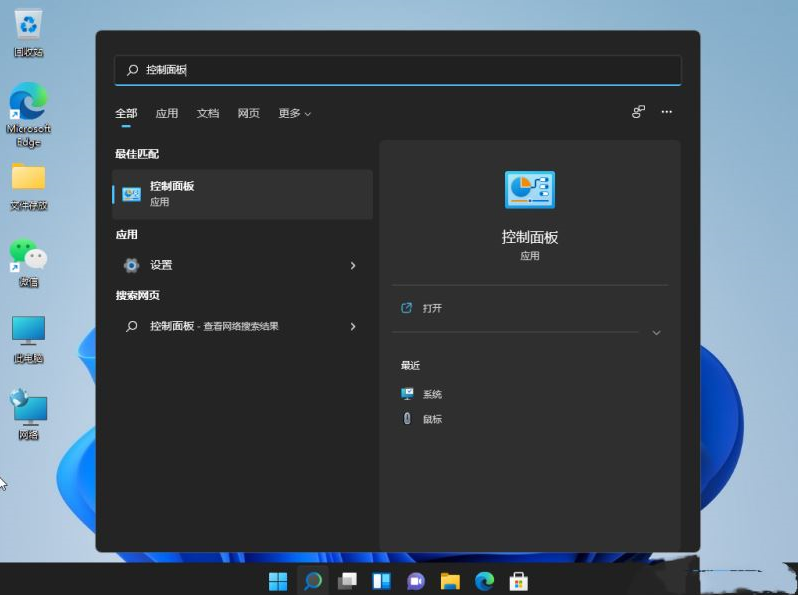
方法二:使用命令打开控制面板
直接使用快捷键:同时按Win+R,打开运行菜单界面后输入【control】命令,点击确定或按回车,即可快速打开控制面板。

方法三:桌面显示控制面板图标
1、首先在win11系统桌面空白处鼠标右键,在右键菜单栏界面中点击【个性化】。
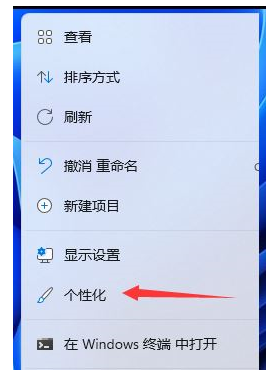
2、在个性化设置界面中,点击【主题】。
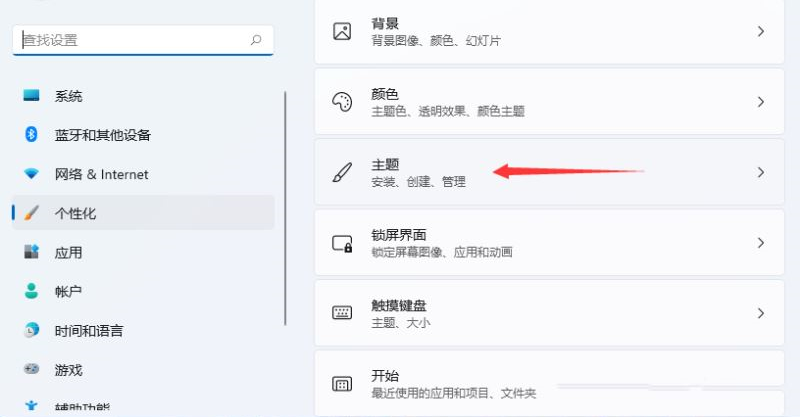
3、找到【桌面图标设置】选项并点击进入。
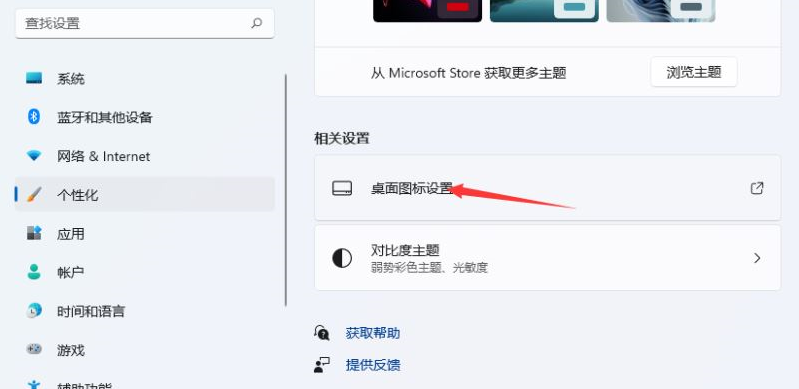
4、接着我们即可【勾选控制面板】,点击【应用确定】即可成功打开。
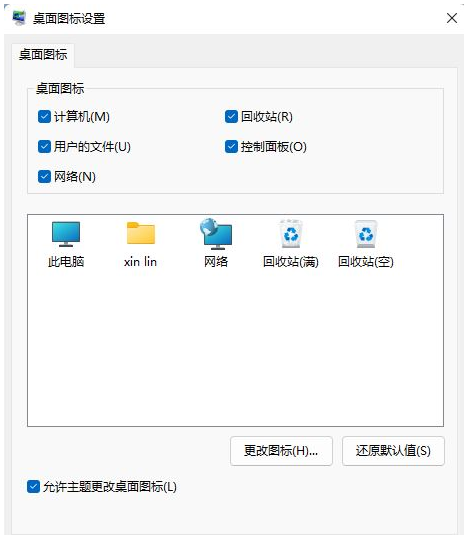
方法四:创建快捷方式打开控制面板
1、在win11桌面空白处鼠标【右键】,选择【新建快捷方式】进入其中。
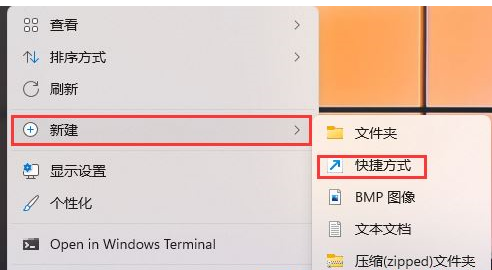
2、创建快捷方式窗口界面,请键入对象的位置,接着输入【explorer shell:ControlPanelFolder】进入【下一页】。
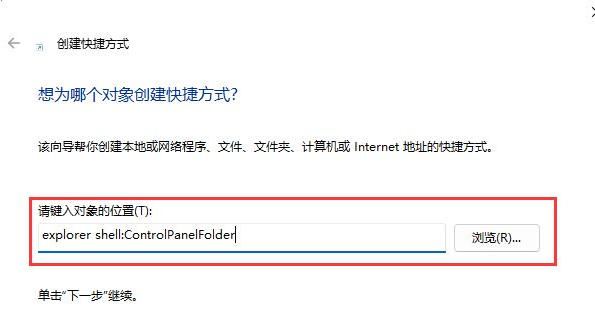
3、输入快捷方式的名称,输入【控制面板】,鼠标点击【完成】创建快捷方式。
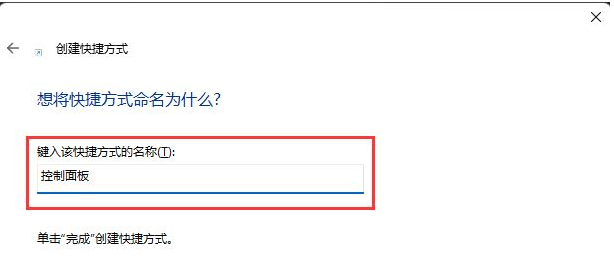
4、鼠标【右键】点击刚创建的控制面板快捷方式,接着选择【属性】。
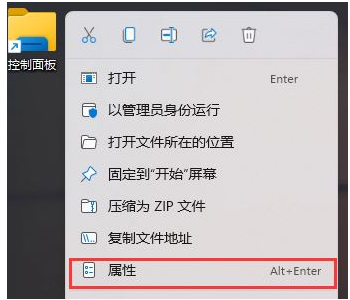
5、在【快捷方式】选项卡界面下设置快捷键,即可成功使用快捷键打开控制面板。
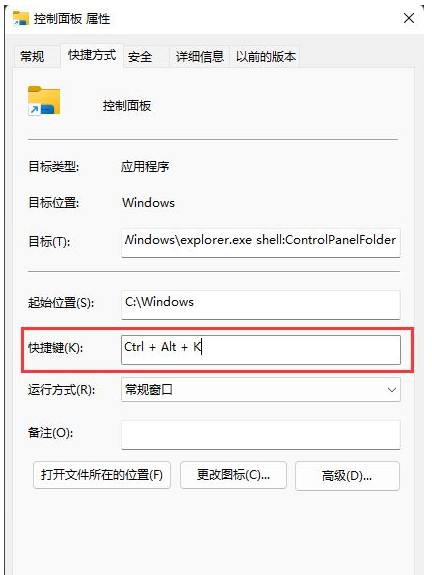
方法五:文件资源管理器中打开控制面板
首先打开桌面的此电脑,进入【文件资源管理器】鼠标点击此电脑左侧的【向下小箭头】,在展开的列表界面中选择【控制面板】打开。
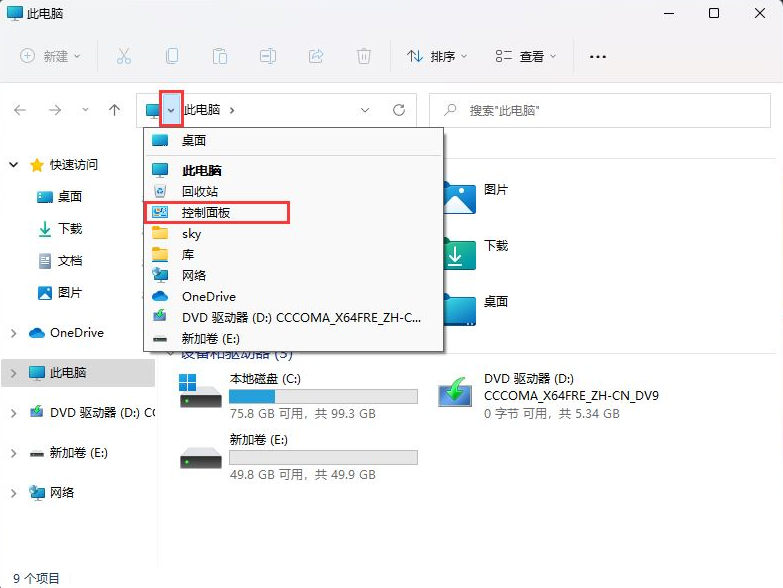
总结:
1、使用Win11搜索功能打开控制面板;
2、使用命令打开控制面板;
3、桌面显示控制面板图标;
4、创建快捷方式打开控制面板;
5、文件资源管理器中打开控制面板。
 有用
26
有用
26


 小白系统
小白系统


 1000
1000 1000
1000 1000
1000 1000
1000 1000
1000 1000
1000 1000
1000 1000
1000 1000
1000 0
0猜您喜欢
- 演示固态硬盘装win11系统教程..2021/10/21
- win11任务管理器怎么打开2022/05/21
- win11正式版iso镜像如何下载安装..2022/02/27
- 技嘉win11前置音频没有声音怎么办..2022/10/19
- win11正式版iso安装-小白装机教程..2022/01/06
- 图文展示win11系统重装教程2021/10/27
相关推荐
- win11图标闪烁不停怎么解决2022/07/06
- 联想笔记本电脑装系统win11的方法..2022/08/08
- 电脑系统重装win11怎么操作2022/05/11
- win11系统重装后无法分盘解决方法..2022/09/16
- 电脑系统怎么装win11步骤教程..2022/07/20
- windows11系统激活方法介绍_小白官网..2021/11/12

















